Jak zdarma opravit poškozený soubor MP4
Už se vám někdy stalo, že jste získali poškozený video soubor MP4 a nevěděli jste, jak jej opravit? MP4 je v posledních letech nejrozšířenějším formátem video kontejneru pro svou dobrou kompatibilitu a další jedinečné funkce. V některých případech však mohou být poškozeny, například při náhlém vypnutí nahrávacího zařízení, při zhroucení programu pro úpravu videa nebo po napadení viry atd. Pokud hledáte řešení, nenechte si ujít tento článek sdílení s vámi nejúčinnějším způsobem opravit poškozené MP4 video soubory.

VLC je slavný multimediální přehrávač, který přehrává video soubory téměř ve všech populárních formátech. Ve skutečnosti je to více než běžný přehrávač médií. Čeká na vás mnoho výkonných funkcí zabudovaných v programu. Mezi nimi se tento výukový program zaměřuje na funkci opravy videa. Pojďme přímo do kroků k opravě poškozeného video souboru MP4 pomocí VLC:
Pěst, zdarma si stáhněte VLC media player z https://www.videolan.org/. Pak stačí nainstalovat a spustit VLC media player na vašem počítači.
Chcete-li opravit poškozený video soubor MP4 pomocí VLC, musíte jej předem převést do formátu AVI. Když uvidíte hlavní rozhraní programu, klikněte na Media a zvolte Převést / Uložit z rozevíracího seznamu.
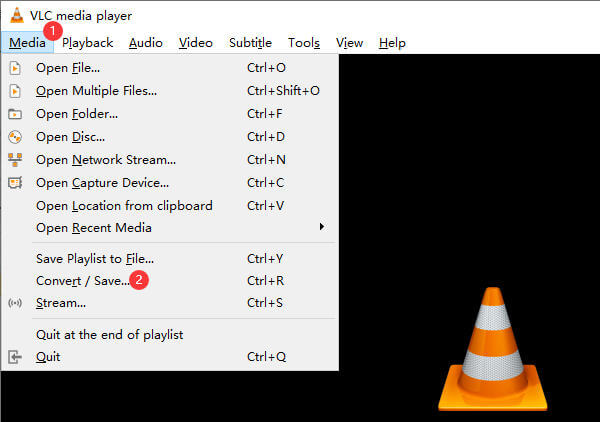
Pak uvidíte Otevřete Media vyskakovací okno. Klikněte na ikonu přidat tlačítko vpravo od okna a importujte poškozené videosoubory MP4. Pak stačí kliknout na Převést / Uložit tlačítko v pravém dolním rohu okna.
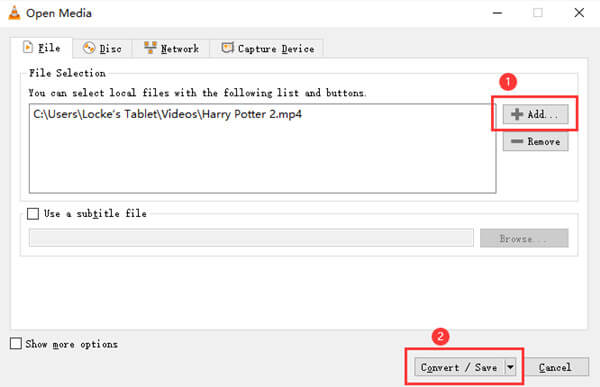
Poté přejdete na Konvertovat okno. Zde musíte vybrat cíl převedeného souboru a přejmenovat nový soubor. Můžete použít Procházet tlačítko ve spodní části rozhraní.
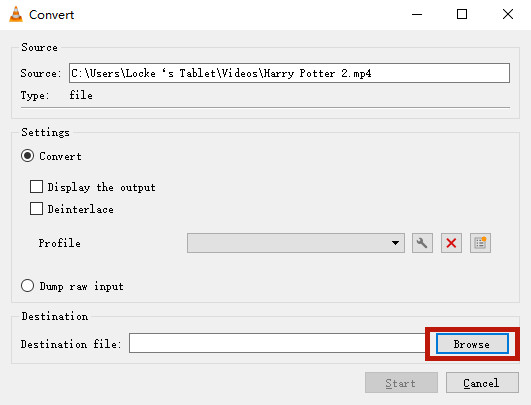
Okno průzkumníka souborů by se mělo nyní zobrazit. Vyberte cílovou složku. Pak musíte vybrat Zobrazit vše v Uložit jako typ menu a pojmenujte soubor s příponou ". Avi“. Nakonec klikněte na Uložit tlačítko v pravém dolním rohu okna.
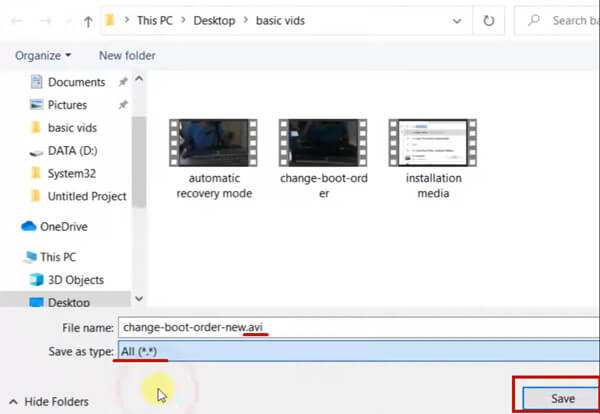
VLC nějakou dobu trvá, než plně převede poškozený video soubor MP4 do formátu AVI. Během čekání zadejte Nastavení pod Tools karta ve VLC.
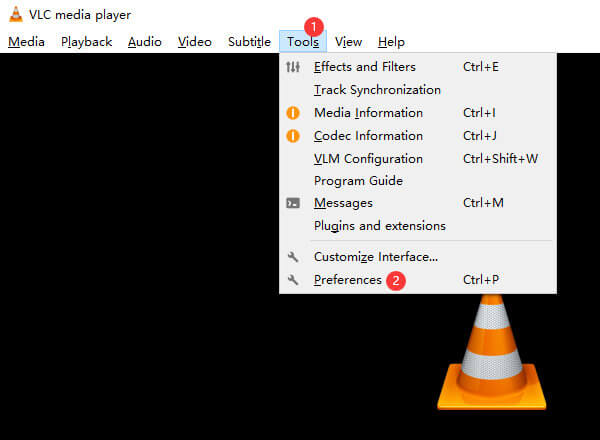
Přejděte na stránku Vstupní / Kodeky záložka. Pak najděte Poškozený nebo neúplný soubor AVI v dolní části okna a vyberte Vždy opravit volba. Klepněte na tlačítko Uložit tlačítko v pravém dolním rohu.
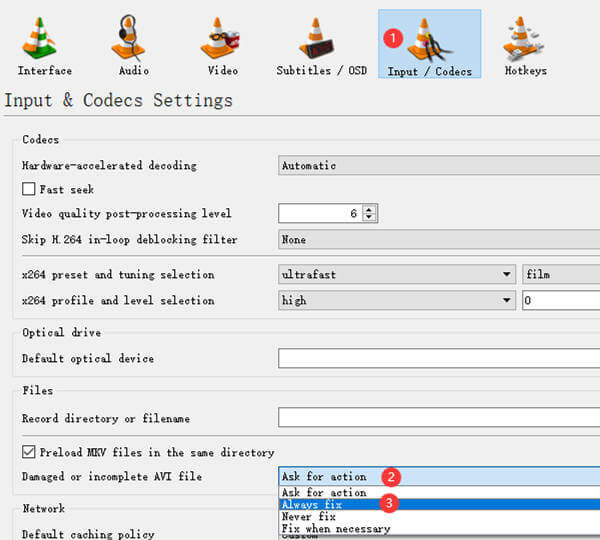
Když je poškozený video soubor MP4 plně převeden do formátu AVI, můžete jej zkusit otevřít pomocí VLC. Stačí jej přetáhnout do rozhraní VLC. VLC opraví video MP4 a začne jej přehrávat.
Kromě opravy video souborů vám VLC umožňuje převést AVI, MP4 atd. Do populárních mediálních formátů.
Jaký je nejlepší multimediální přehrávač pro videa MP4? Doporučujeme Blu-ray Master Zdarma Blu-ray přehrávač. Ačkoli se nazývá přehrávač Blu-ray, je to vlastně multimediální přehrávač typu vše v jednom, který přehrává stovky populárních video formátů včetně MP4, MOV, MKV, WEBM, MTS, AVI, VOB, M4V, WMV, MTS a dalších. Zde je několik klíčových funkcí:
Kroky k přehrávání video souborů MP4 s přehrávačem Blu-ray:
Importujte video MP4
Stáhněte si a nainstalujte přehrávač Blu-ray do systému Windows nebo Mac. Klikněte na ikonu Otevřít soubor tlačítko uprostřed rozhraní. Otevře se okno průzkumníka souborů. Vyberte a otevřete v něm soubor MP4.

Začněte něco hrát
Nejprve klikněte na ikonu Playlist tlačítko ve spodní části rozhraní přehrávače pro zobrazení titulů a kapitol na pravé straně rozhraní. Poklepáním na kteroukoli z nich začněte hrát.

Ovládání přehrávání
Chcete-li přehrávat, zastavit, přeposlat, zvýšit hlasitost a snížit hlasitost, stačí kliknout na ikonu Řízení kartu v levém horním rohu. Nastavení zvuku je pod Audio záložka. Nastavení videa, jako je video stopa, stopa titulků, deinterlace a velikost obrazovky, najdete na Video menu.
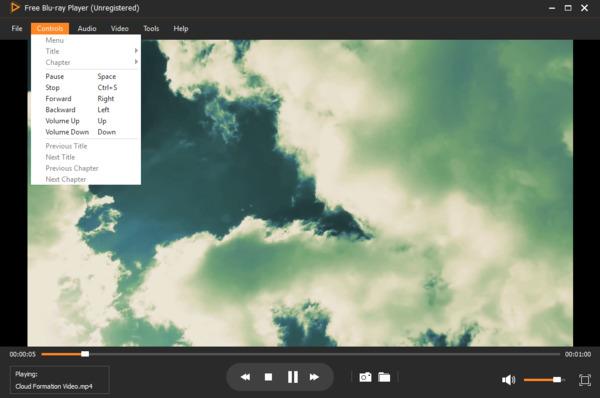
1. Mohu opravit poškozený soubor MP4?
Ano, můžete opravit poškozená videa MP4, ale ne všechna lze opravit dokonale. To znamená, že můžete ztratit některé segmenty videa, zaznamenat v nich určité zpoždění nebo najít video, které není tak jasné, jaké bylo, atd. Zkuste opravit poškozený MP4 pomocí přehrávače VLC.
2. Jak se vyhnout poškození video souboru MP4?
Při přenosu videosouborů se ujistěte, že je přenos dokončen, než zavřete program nebo okno. Chcete-li počítač vypnout, nebo pokud baterie notebooku dochází nebo dojde k výpadku proudu, ujistěte se, že váš soubor není spuštěný nebo není upravován.
3. Jaké profesionální nástroje se doporučují k opravě poškozeného MP4?
Tyto čtyři programy jsou dobré: Remo Repair AVI, VLC media player, Kernel Video Repair a Recoverit Video Repair.
V tomto příspěvku jsme sdíleli, jak opravit poškozené video soubory MP4 zdarma pomocí slavného multimediálního přehrávače VLC. Ve VLC je vestavěná funkce pro opravu neúplného nebo poškozeného videa AVI. Naše řešení je na tom založeno. Protože vaše původní video soubory nejsou ve formátu AVI, musíte je předem převést do formátu AVI, což lze také provést v rámci VLC. Máte nějaké potíže při pokusu o opravu video souborů MP4? Neváhejte a dejte nám vědět!
Více Reading
Jak přehrávat soubory MP4 na Macu, když QuickTime nepřehrává MP4
Pokud nemůžete otevřít soubory MP4 pomocí přehrávače QuickTime Player na počítači Mac, můžete si přečíst tento článek, ve kterém se dozvíte 3 účinné způsoby řešení QuickTime nemůže přehrávat MP4 a otevřít MP4 na Macu.
Musíte znát MKV a MP4, ale znáte jejich podrobné informace? Měli byste si vybrat MKV nebo MP4, které chcete uložit do počítače? Přečtěte si tento článek, dozvíte se o rozdílech mezi nimi.
2 nejlepší způsoby, jak převést M4A na MP4 ve Windows a Mac
Pokud chcete převést iTunes M4A na telefon Android nebo jiná zařízení, můžete získat 2 efektivní a snadné způsoby, jak převést M4A na MP4 z článku.
Jak převést soubor WLMP na MP4
Nepodařilo se vám otevřít soubor WLMP v počítači? Faktem je, že žádný přehrávač médií to nemůže přehrát. Musíte převést WLMP na MP4. Tento článek vám poskytne 3 způsoby, jak převést WLMP na MP4.